Hvis du kører mere end ti programmer samtidigt, a opsætning med to skærme kan hjælpe dig med at øge din produktivitet. For eksempel kan du tage et hurtigt glimt på proceslinjen og straks finde det program, du leder efter. Hvis du har brug for at sammenligne forskellige sæt data fra to forskellige apps, kan du placere hver app på en anden skærm og få arbejdet gjort hurtigere. Eller du kan simpelthen udvide komplekse programmer til den anden skærm for at få et bedre overblik over de data, du analyserer. Du gættede rigtigt, en konfiguration med to skærme er perfekt til Excel-brugere.
Men først skal du sørge for, at din computer understøtter flere skærme. I denne hurtige guide viser vi, hvordan du kontrollerer, om din maskine understøtter flere videoudgange.
Hvordan ved jeg, om min pc understøtter dobbeltskærme?
Den hurtigste måde at kontrollere, om din Windows 10-computer understøtter flere skærme, er at gå Indstillinger, Vælg System, og så Skærm. Rul ned og kontroller, om Flere skærme mulighed er tilgængelig. Hvis dette er tilfældet, betyder det, at din maskine understøtter flere skærme.
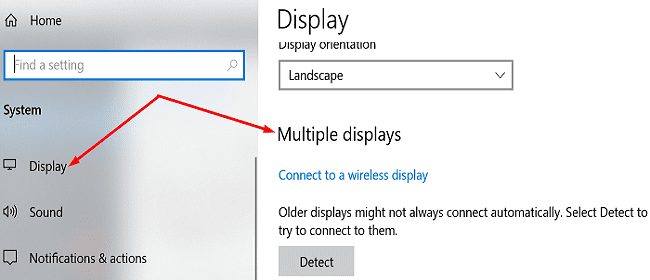
Den gode nyhed er, at 99 procent af moderne computere understøtter to skærme eller flere skærme. Dette skyldes, at alle grafikkort, der er fremstillet i det sidste årti, understøtter mindst to videoudgange.
Du kan også tjekke, hvor mange skærmporte der er på bagsiden af dit grafikkort. Selvfølgelig har ultrabooks normalt kun to USB-C-porte, hvilket betyder, at du skal bruge en USB-C til HDMI-adapter.
Derefter vil du måske gå til din GPU-producents hjemmeside og slå din grafikkortmodel op. Tjek kortspecifikationerne for at se, hvor mange skærme det kan understøtte.
Påvirker det ydelsen at have flere skærme?
Nu hvor du ved, at din maskine kan understøtte flere skærme samtidigt, undrer du dig måske over, hvordan det påvirker din computers ydeevne.
Generelt set, hvis du har en mellemklasse eller avanceret CPU og GPU, bør du ikke bemærke nogen større ydeevneproblemer. Selvfølgelig kan det at køre CPU- og GPU-tunge programmer af og til bremse din computer, men det kan ske selv på en enkelt skærmkonfiguration.
Men det eneste reelle problem, du kan støde på, vedrører FPS-hastigheden. For eksempel, hvis du kører et videospil på to skærme, skal din maskine generere dobbelt så mange frames. Men hvis dine indstillinger allerede er maksimeret på den første skærm, vil din anden skærm få meget lav billedhastighed. Eller du får halvdelen af billedhastigheden på de to skærme.
Nogle programmer fungerer muligvis ikke godt på systemer udstyret med low-end grafikprocessorer, selvom du har en enkelt skærmkonfiguration. Hvis du bruger to eller flere skærme, tilføjer du faktisk flere pixels, som GPU'en kan beregne. Den overordnede grafiske ydeevne afhænger af, hvor hurtigt processoren kan beregne og vise hver pixel.
Konklusion
Alle computere fremstillet fra 2010 og frem understøtter konfigurationer med to skærme. Det betyder, at du kan tilslutte mindst to videoudgange samtidigt. Men den overordnede ydeevne afhænger af de programmer, du kører, og din GPU's muligheder.
Tror du, det er bedre at have to skærme end én? Kan du komme i tanke om en liste over fordele og ulemper ved at bruge flere skærme? Del dine tanker i kommentarerne nedenfor.